Bạn có nhiều tùy chọn nếu muốn dọn dẹp ứng dụng Messages trên máy Mac. Bạn có thể xóa từng tin nhắn, xóa toàn bộ cuộc trò chuyện hoặc bật tính năng xóa tự động. Bài viết sau đây sẽ hướng dẫn bạn từng bước để thực hành tất cả các tùy chọn đó.
Xóa tin nhắn trên máy Mac
Có một số tùy chọn để xóa tin nhắn trên máy Mac. Đầu tiên, bạn có thể xóa một tin nhắn duy nhất - có thể tin nhắn đó chứa thông tin chi tiết về thẻ tín dụng hoặc một số thông tin nhạy cảm khác. Thứ hai, bạn có thể chọn và xóa nhiều tin nhắn trong một cuộc trò chuyện mà không cần xóa toàn bộ. Dù bằng cách nào, bài viết cũng sẽ chỉ cho bạn cách tốt và nhanh nhất để thực hiện.
Cảnh báo: Xóa tin nhắn trên máy Mac cũng sẽ xóa chúng trên iPhone và iPad đã đồng bộ (trừ khi bạn vô hiệu hóa Messages trong iCloud trước). Hành động này là vĩnh viễn và không thể đảo ngược, vì vậy bạn chỉ nên thực hiện nếu hoàn toàn chắc chắn. Nên sao lưu máy Mac trước phòng trường hợp bạn xóa nội dung quan trọng.
Để xóa một tin nhắn duy nhất, hãy mở một cuộc trò chuyện trong ứng dụng Messages, giữ phím Control và nhấp vào bong bóng văn bản muốn xóa và chọn Delete từ menu ngữ cảnh.
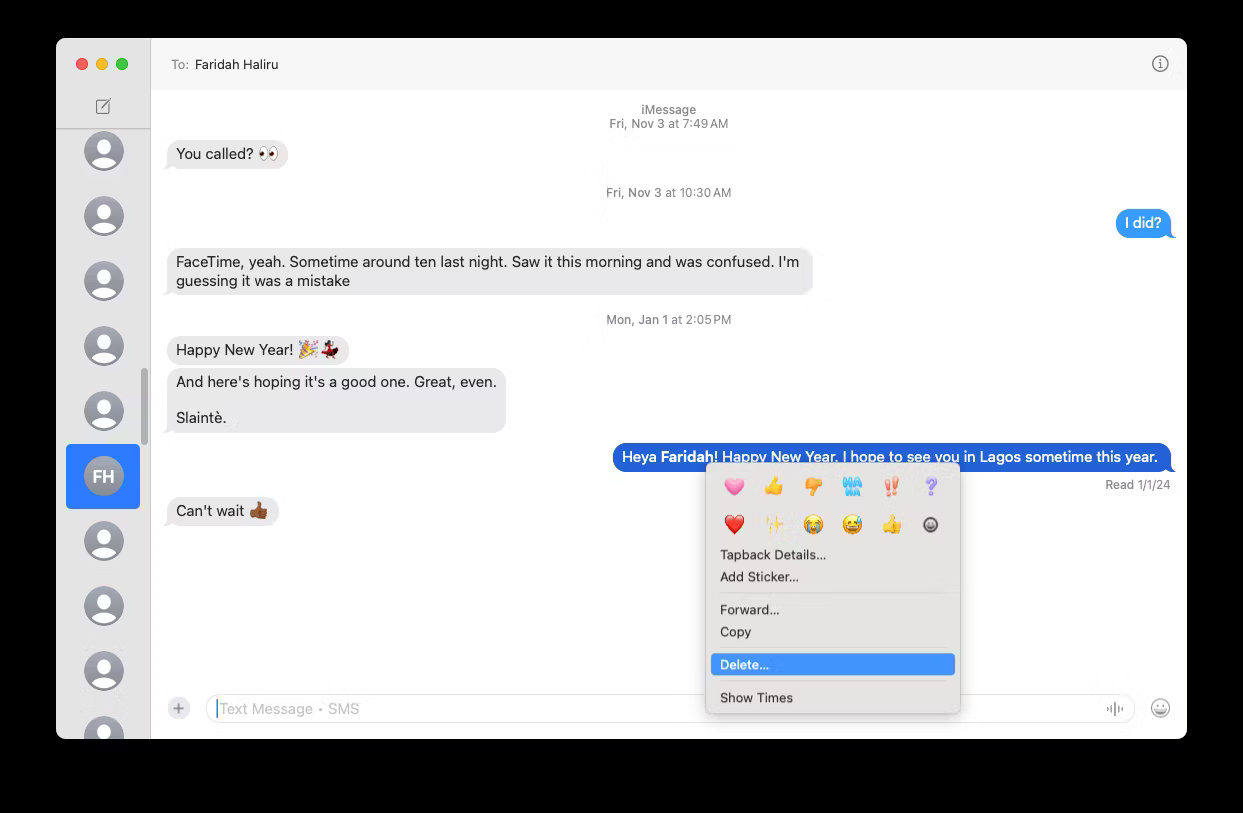
Để xóa nhiều tin nhắn, hãy giữ phím Command trên bàn phím, chọn tin nhắn muốn xóa và nhấn phím Delete. Bạn sẽ thấy lời nhắc xác nhận rằng bạn muốn xóa tin nhắn đó khỏi tất cả các thiết bị của mình; hãy nhấp vào Delete nếu bạn đồng ý.
Nếu chỉ muốn xóa tin nhắn khỏi máy Mac nhưng không phải iPhone (hoặc các thiết bị Apple khác), bạn sẽ phải tắt tính năng này trong cửa sổ cài đặt Messages:
- Khi ứng dụng Messages mở ra, hãy di chuột lên thanh menu và nhấp vào Messages.
- Nhấp vào Settings trong menu kết quả và chọn tab iMessage.
- Tắt hộp Enable Messages in iCloud.
- Chọn Disable This Device.
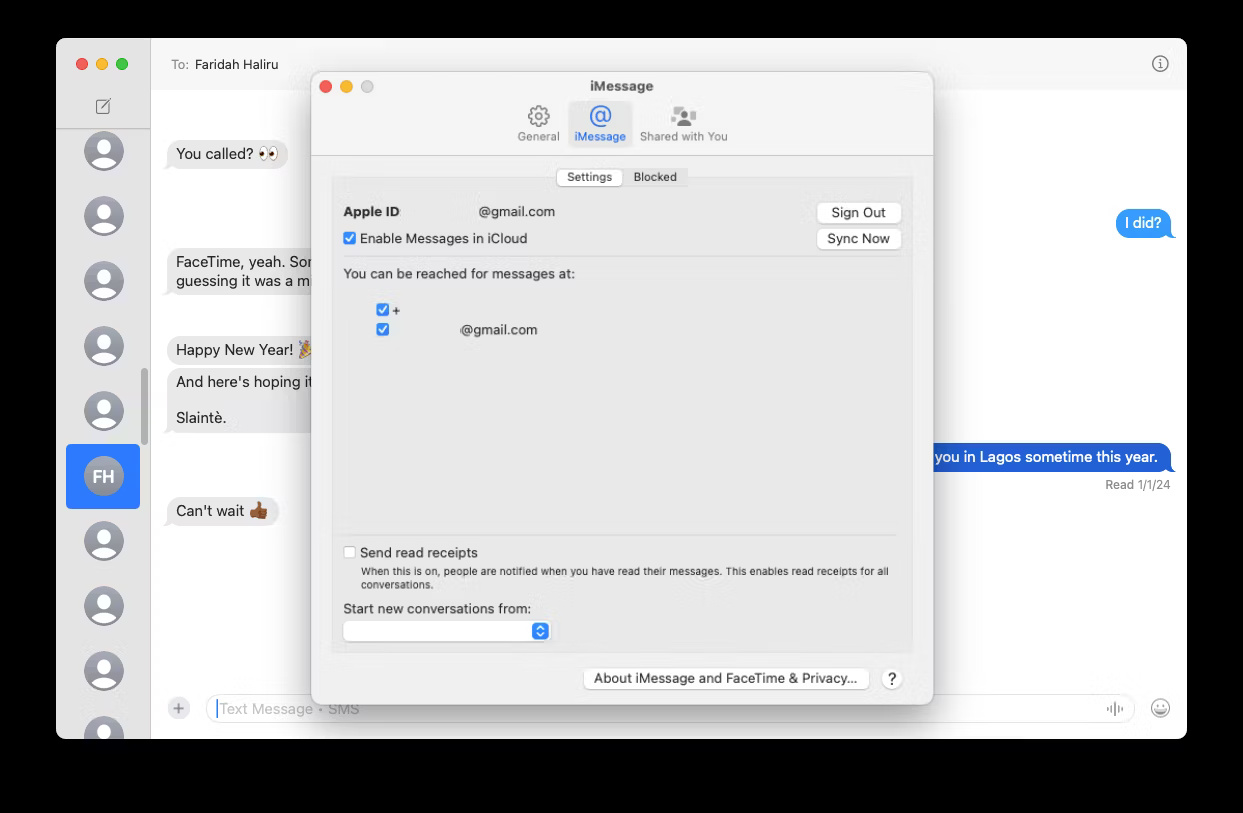
Mẹo: Nếu muốn hủy gửi tin nhắn trên máy Mac, bạn phải xóa tin nhắn đó trong vòng 15 phút sau khi gửi. Nếu không, việc xóa sẽ chỉ do bạn thực hiện và người nhận vẫn sẽ có một bản sao của tin nhắn.
Xóa toàn bộ cuộc trò chuyện iMessage
Để xóa toàn bộ cuộc trò chuyện, hãy mở ứng dụng Messages và tìm cuộc trò chuyện bạn muốn xóa trên thanh bên trái. Bạn có thể cuộn qua các cuộc trò chuyện theo cách thủ công hoặc nhấp vào trường Search ở đầu danh sách và nhập tên của một liên hệ.
Sau đó, bạn có thể tiếp tục với bất kỳ tùy chọn nào sau đây:
- Dùng hai ngón tay vuốt sang trái trên cuộc trò chuyện và nhấp vào Delete.
- Giữ phím Control và nhấp vào cuộc trò chuyện và chọn Delete Conversation từ cửa sổ pop-up.
- Chọn cuộc trò chuyện, sau đó nhấp vào Conversation trên thanh menu và chọn Delete Conversation.
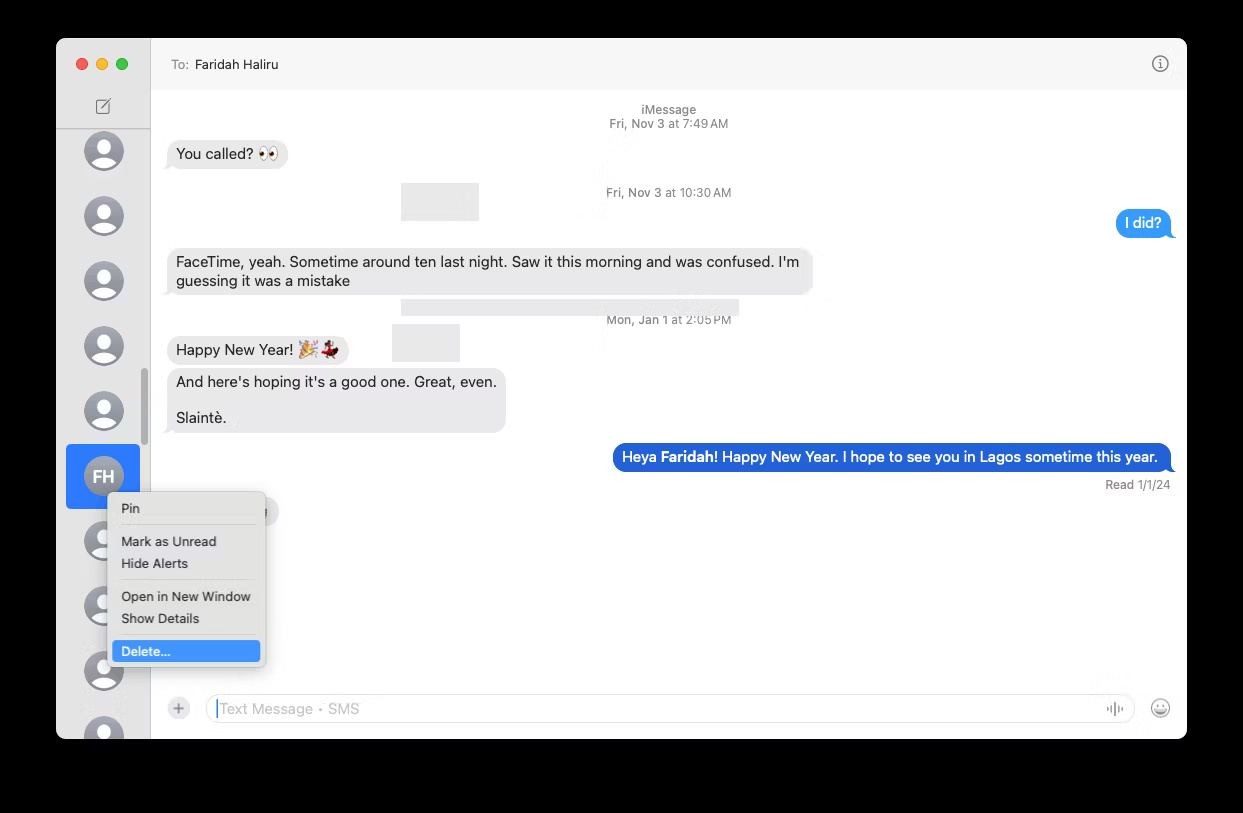
Xóa file đính kèm iMessage trên máy Mac
Một nửa còn lại của việc xóa iMessage là xóa các file đính kèm đi kèm với tin nhắn. Bạn có thể thực hiện việc đó trong Finder bằng cách làm theo các hướng dẫn sau:
- Khởi chạy cửa sổ Finder, sau đó nhấp vào Go trên thanh menu và chọn Go to Folder.
- Sao chép và dán nội dung này vào hộp nhập:
~/Library/Messages/Attachments - Kéo nội dung vào thùng rác. Nếu không muốn xóa tất cả các file đính kèm, bạn có thể duyệt các thư mục và xóa từng file đính kèm riêng lẻ.
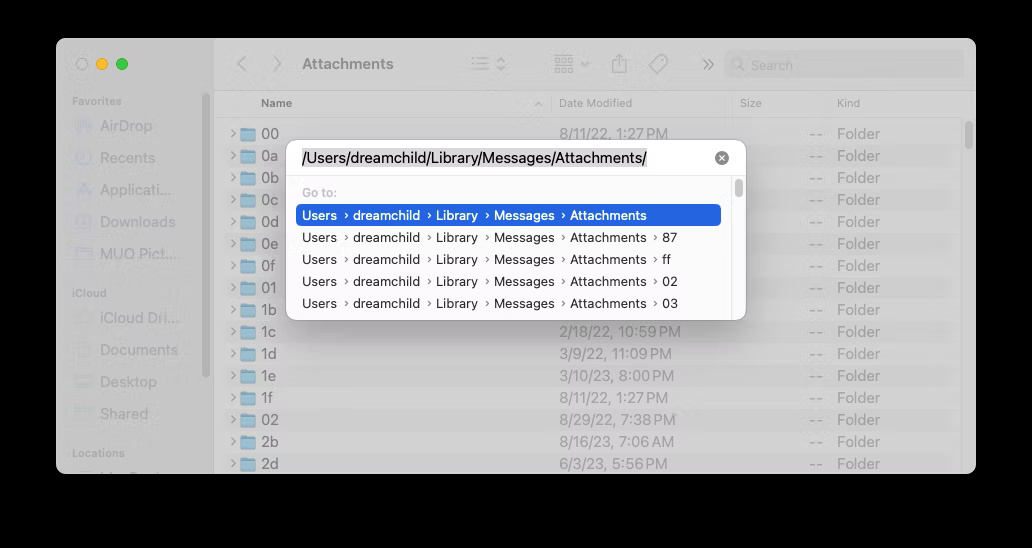
Bạn cũng có thể mở ứng dụng Settings của máy Mac, đi tới General > Storage và nhấp vào biểu tượng Info (i). Từ đó, bạn có thể xem phân tích thân thiện với người dùng về tất cả các file đính kèm được ứng dụng Messages lưu.
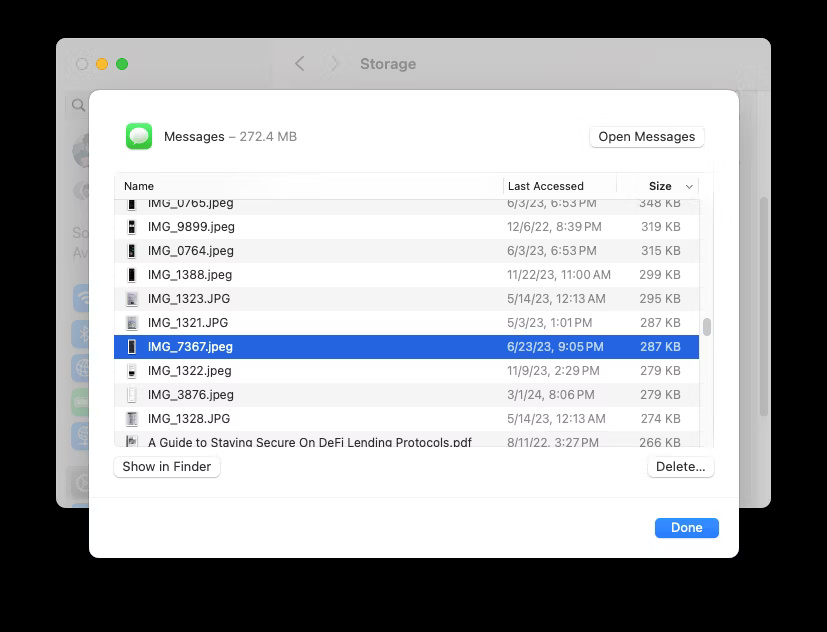
Chọn file bạn muốn (giữ Command để xóa nhiều file) và nhấp vào Delete ở góc dưới bên phải để xóa file. Bạn cũng có thể xem trước file chính xác bằng cách nhấn phím cách trên bàn phím.
Thiết lập máy Mac tự động xóa tin nhắn
Nếu cảm thấy mệt mỏi khi phải xóa thủ công các tin nhắn và cuộc trò chuyện cũ trên máy Mac, bạn có thể cài đặt ứng dụng Messages để tự động xóa tin nhắn sau một khoảng thời gian cụ thể. Thực hiện theo các bước sau:
- Khởi chạy ứng dụng Messages.
- Từ thanh menu, đi tới Messages > Settings.
- Chọn tab General.
- Nhấp vào menu drop-down bên cạnh Keep messages và chọn thời gian bạn muốn giữ tin nhắn.
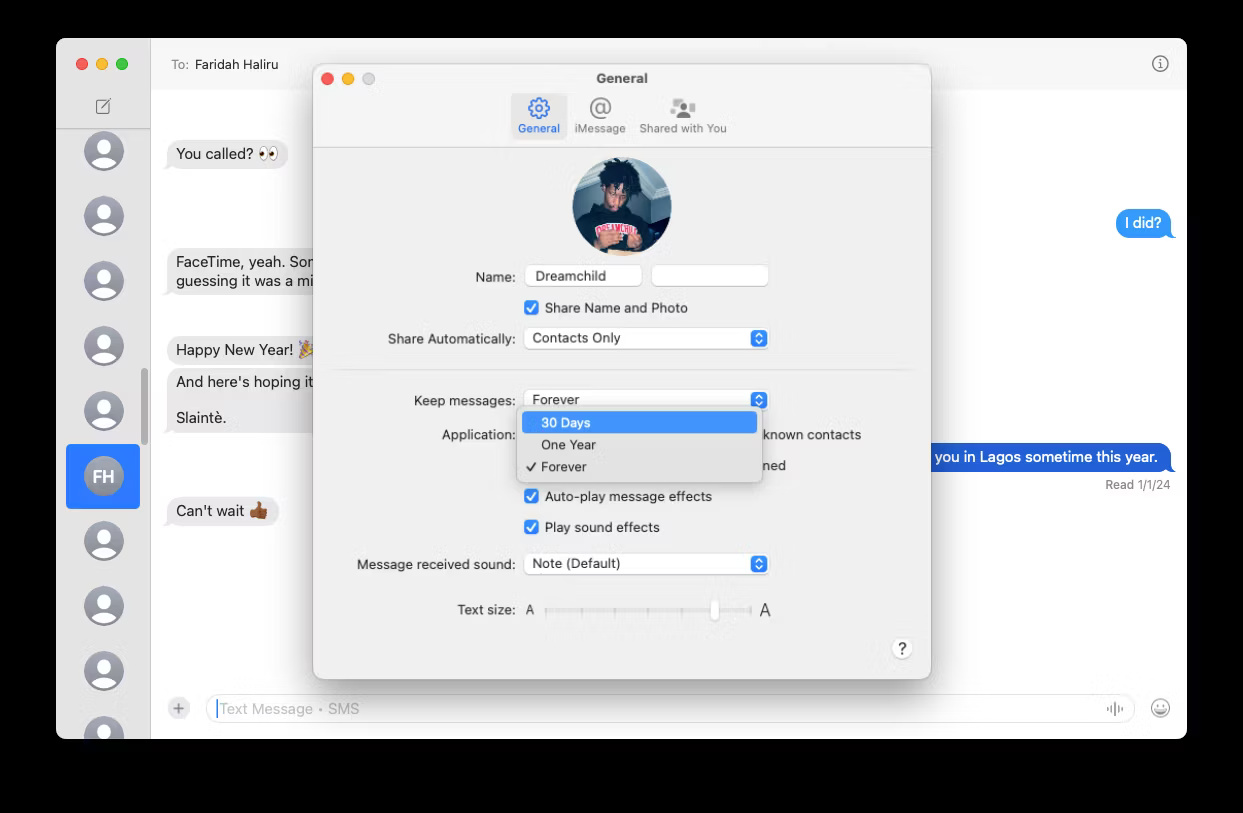
Bây giờ, máy Mac sẽ chỉ lưu trữ tin nhắn trong khoảng thời gian bạn đặt và bạn sẽ không cần phải xóa thủ công chúng.
Bạn có thể nhanh chóng xóa từng tin nhắn riêng lẻ hoặc toàn bộ chuỗi iMessage trên máy Mac của mình bằng bất kỳ phương pháp nào đã thảo luận. Nhưng hãy nhớ rằng tin nhắn đã xóa cũng sẽ biến mất khỏi các thiết bị khác nếu bạn đã bật iCloud cho ứng dụng Messages. Vì vậy, hãy cẩn thận khi dọn dẹp ứng dụng Messages và đảm bảo bạn có bản sao lưu trong trường hợp vô tình xóa thứ gì đó có giá trị.
 Công nghệ
Công nghệ  AI
AI  Windows
Windows  iPhone
iPhone  Android
Android  Học IT
Học IT  Download
Download  Tiện ích
Tiện ích  Khoa học
Khoa học  Game
Game  Làng CN
Làng CN  Ứng dụng
Ứng dụng 

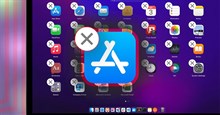






 macOS
macOS 









 Linux
Linux  Đồng hồ thông minh
Đồng hồ thông minh  Chụp ảnh - Quay phim
Chụp ảnh - Quay phim  Thủ thuật SEO
Thủ thuật SEO  Phần cứng
Phần cứng  Kiến thức cơ bản
Kiến thức cơ bản  Lập trình
Lập trình  Dịch vụ công trực tuyến
Dịch vụ công trực tuyến  Dịch vụ nhà mạng
Dịch vụ nhà mạng  Quiz công nghệ
Quiz công nghệ  Microsoft Word 2016
Microsoft Word 2016  Microsoft Word 2013
Microsoft Word 2013  Microsoft Word 2007
Microsoft Word 2007  Microsoft Excel 2019
Microsoft Excel 2019  Microsoft Excel 2016
Microsoft Excel 2016  Microsoft PowerPoint 2019
Microsoft PowerPoint 2019  Google Sheets
Google Sheets  Học Photoshop
Học Photoshop  Lập trình Scratch
Lập trình Scratch  Bootstrap
Bootstrap  Năng suất
Năng suất  Game - Trò chơi
Game - Trò chơi  Hệ thống
Hệ thống  Thiết kế & Đồ họa
Thiết kế & Đồ họa  Internet
Internet  Bảo mật, Antivirus
Bảo mật, Antivirus  Doanh nghiệp
Doanh nghiệp  Ảnh & Video
Ảnh & Video  Giải trí & Âm nhạc
Giải trí & Âm nhạc  Mạng xã hội
Mạng xã hội  Lập trình
Lập trình  Giáo dục - Học tập
Giáo dục - Học tập  Lối sống
Lối sống  Tài chính & Mua sắm
Tài chính & Mua sắm  AI Trí tuệ nhân tạo
AI Trí tuệ nhân tạo  ChatGPT
ChatGPT  Gemini
Gemini  Điện máy
Điện máy  Tivi
Tivi  Tủ lạnh
Tủ lạnh  Điều hòa
Điều hòa  Máy giặt
Máy giặt  Cuộc sống
Cuộc sống  TOP
TOP  Kỹ năng
Kỹ năng  Món ngon mỗi ngày
Món ngon mỗi ngày  Nuôi dạy con
Nuôi dạy con  Mẹo vặt
Mẹo vặt  Phim ảnh, Truyện
Phim ảnh, Truyện  Làm đẹp
Làm đẹp  DIY - Handmade
DIY - Handmade  Du lịch
Du lịch  Quà tặng
Quà tặng  Giải trí
Giải trí  Là gì?
Là gì?  Nhà đẹp
Nhà đẹp  Giáng sinh - Noel
Giáng sinh - Noel  Hướng dẫn
Hướng dẫn  Ô tô, Xe máy
Ô tô, Xe máy  Tấn công mạng
Tấn công mạng  Chuyện công nghệ
Chuyện công nghệ  Công nghệ mới
Công nghệ mới  Trí tuệ Thiên tài
Trí tuệ Thiên tài